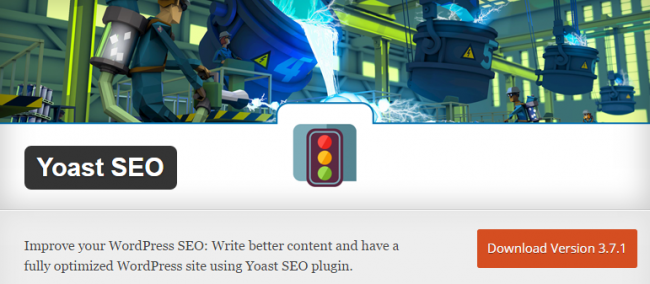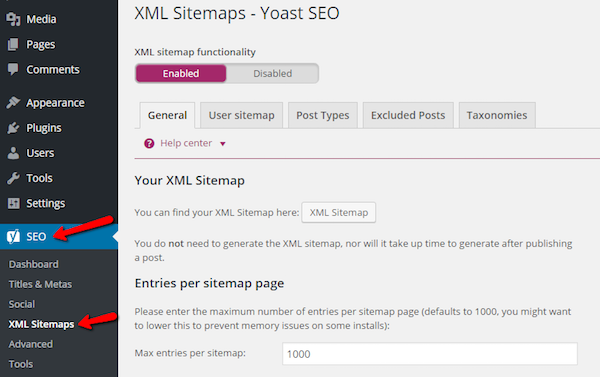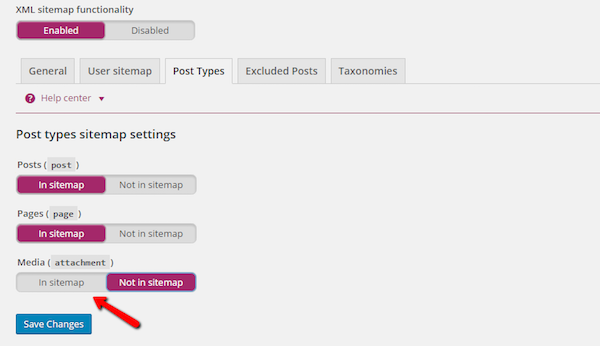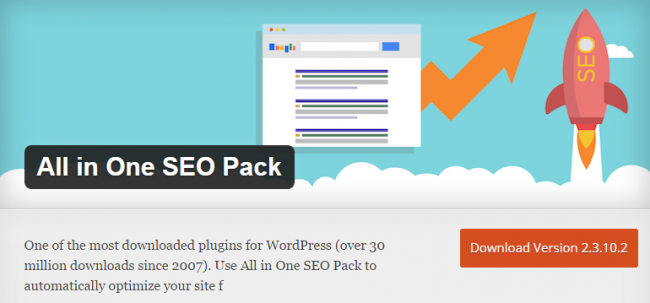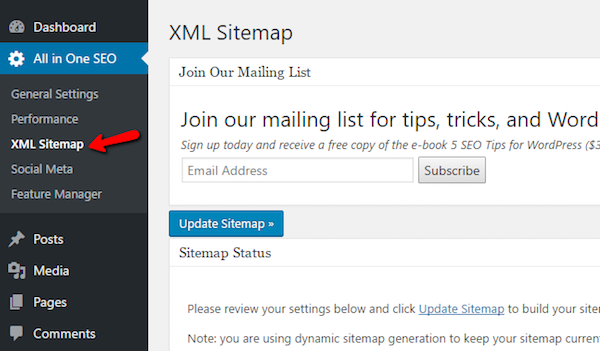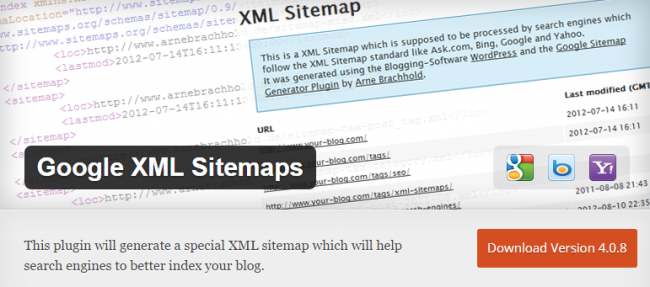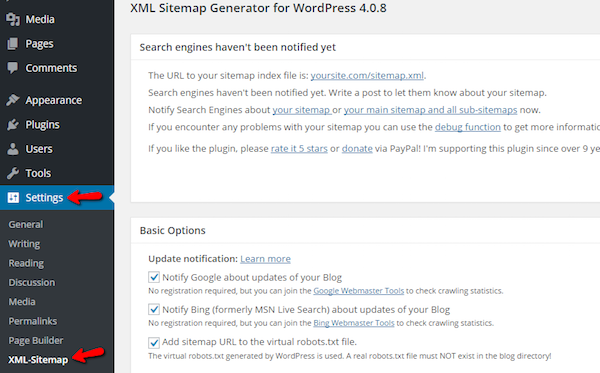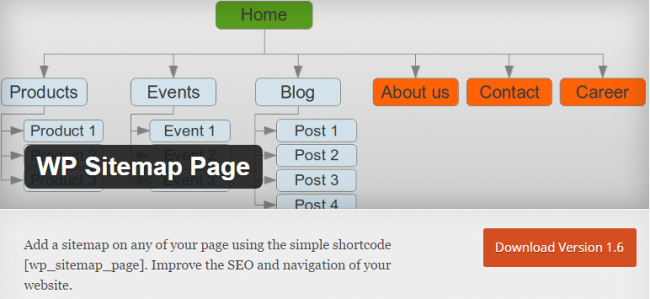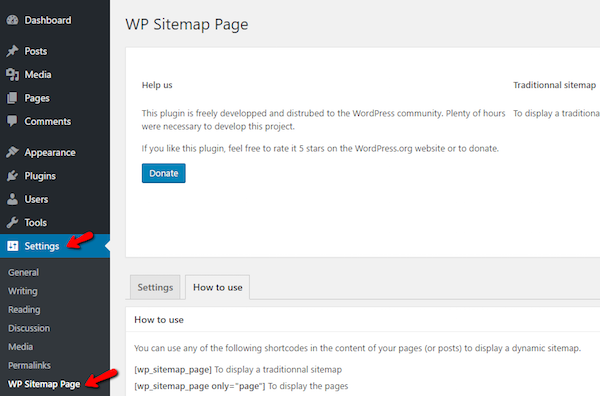Как сделать интерактивную карту wordpress
Как создать карту сайта (Sitemap) для WordPress
Неважно, насколько хорошо вы ориентируетесь на местности, всегда полезно иметь под рукой карту, правда? То же самое и с поисковыми системами. Они могут и сами просканировать ваш сайт, но вы можете облегчить им работу, создав так называемую карту сайта.
По сути, карты сайтов сообщают поисковым системам типа Google и Bing, как устроен ваш сайт. Таким образом они могут более эффективно просмотреть и индексировать ваш сайт. Поисковые системы являются ключевыми в стратегии SEO. И в этой статье мы расскажем, как и почему вы можете настроить вашу карту сайта для WordPress.
Что такое Карта Сайта и в чем её польза
Чтобы объяснить, что такое карта сайта, нужно знать, как поисковые системы индексируют веб. Поисковые системы посылают роботов сборщиков, которые переходят по всем ссылкам в Интернете. Каждый раз, когда они находят новую ссылку, сборщики индексируют новую страницу. И тогда эту страницу можно найти в поисковой системе.
Карты сайтов ускоряют этот процесс, предоставляя поисковым роботам детальную карту вашего веб-сайта. Вместо того, чтобы самостоятельно находить внутренние ссылки на весь ваш контент, сборщик мгновенно узнает расположение всех страниц вашего веб-сайта.
Карты сайтов – это ни что иное, как волшебная палочка для SEO, они улучшат индексацию вашего сайта.
Они также предоставляют поисковым системам дополнительные сведения, например, дату последнего обновления страницы, частоту изменения страницы и её важность. Эта информация может в дальнейшем помочь поисковым системам оптимизировать исследование вашего сайта.
Карты сайтов XML vs HTML
Карты сайтов XML наиболее распространены. Они именно такие, как мы описали выше – созданы для поисковых систем. Их данные не пригодятся людям, и вы можете использовать их только для улучшения индексации.
Карты сайтов HTML, с другой стороны, могут использовать как люди, так и поисковые системы. Это реальная страница на вашем веб-сайте, где посетители и поисковые системы могут узнать о расположении вашего контента. Поисковые системы всё еще смогут исследовать эту страницу, но она понравится и любопытным посетителям.
Так какой тип использовать?
Ответ – ОБА! Не нужно выбирать что-то одно. Они не конфликтуют и оба привносят выгоду. Если вы не верите нам, то посмотрите, что говорит бывший гуру Google SEO о XML и HTML картах сайтов:
Как создать карту сайта XML на WordPress
Учитывая популярность SEO плагинов, велика вероятность, что у вас уже есть всё необходимое для создания карты сайта XML. Если вы используете Yoast SEO, All in One SEO, или SEOPressor, то вам нужно просто найти соответствующие настройки плагина для создания вашей карты сайта XML.
Yoast SEO
К примеру, для настройки карты сайта в Yoast SEO вам нужно просто зайти в SEO → XML Sitemaps :
В инструментах карты сайта Yoast SEO вы можете включить мультимедийные приложения для карты сайта XML:
Это повысит ваш трафик от поиска по картинкам, увеличив индексацию ваших медиа загрузок.
All in One SEO Pack
Создание карты сайта XML схоже и в All in One SEO, просто зайдите в All in One SEO → XML Sitemap :
Google XML Sitemaps
Если у вас нет одного из тех плагинов, или вы хотите иметь дополнительный контроль над вашей картой сайта XML, то вы можете использовать плагин Google XML Sitemaps. Он бесплатный и тоже доступен в репозитории плагинов WordPress.org.
После установки плагина вы можете его настроить в Settings → XML-Sitemap :
Вот, что вам нужно будет настроить на этой странице с параметрами:
Как создать карту сайта HTML с WordPress
Для создания карты сайта HTML вам необходимо обратиться к специальному плагину. Он называется WP Sitemap Page и доступен бесплатно на WordPress.org.
WP Sitemap Page
После установки плагина можно приступить к его настройке в Settings → WP Sitemap Page :
Вы можете исключить некоторые типы записей, выбрать вид отображения заголовков записи и выбрать, показывать или нет записи, которые принадлежат к нескольким категориям.
Вы можете добавить карту сайта на любую страницу с помощью шорткода. Плагин содержит множество пользовательских шорткодов, которые позволяют отображать только страницы, тэги, категории и т.д. Вы также можете настроить параметры сортировки.
Хорошей идеей является размещение шорткода в разделе, доступном из футера. Таким образом люди и поисковые системы смогут быстро его найти, но он не будет занимать место в меню.
Как рассказать поисковым системам о вашей карте сайта XML
После создания карты сайта осталось сделать только одну вещь — сообщить поисковым системам, где они смогут её найти.
Показав поисковым системам, где вы храните карту сайта, вы будете уверены, что они найдут её и будут осведомлены о любых изменениях на вашем сайте.
Итоги
Карты сайтов – это простой и быстрый способ улучшить ваш сайт WordPress. Создав карту сайта XML, вы упростите работу поисковым системам по исследованию вашего контента. А с помощью карты сайтов HTML вы можете не только улучшить дружественность веб-сайта к поисковым системам, но и удовлетворить любопытных пользователей.
Вы просто обязаны, как минимум, создать карту сайта XML, но если есть время, то мы рекомендуем добавить и карту сайта HTML.
А вы уже создали карту сайта? Расскажите нам в комментариях!
Как добавить интерактивные карты на ваш сайт WordPress
Приветствую вас, посетители и подписчики моего блога!
Сегодня я бы хотел рассказать вам как добавить интерактивные карты на ваш сайт или блог WordPress.
Я расскажу вам о двух способах внедрения интерактивных карт на ваш сайт.
Следует признать, что онлайн-карты довольно просты. Если вы используете такой сервис, как Google Maps, вы просто выбираете местоположение и вставляете карту на свой веб-сайт. Тем не менее, вы не можете редактировать обычные карты на лету, равно как и ваши коллеги, что часто необходимо для совместных проектов.
Вот где приходят на помощь интерактивные карты. Они позволяют вам размещать подвижные маркеры, которые каждый может редактировать в вашей команде. В этой статье мы поговорим о том, когда этот тип карт пригодится. Кроме того, я научу вас двум способам добавления их в WordPress.
Давай приступим к работе!
Что такое интерактивные карты (и когда их использовать)
Добавить карту на сайт достаточно просто. Такие инструменты, как Google Maps позволяют встраивать карты в страницы за считанные минуты. Преимущество этого подхода заключается в том, что посетители могут перемещаться по картам, увеличивать, уменьшать масштаб и многое другое. Эти типы карт более интерактивны, чем простые изображения, но они не позволяют вносить изменения после их добавления на веб-сайт.
Интерактивные карты, с другой стороны, позволяют вам (и в некоторых случаях вашим коллегам) добавлять к ним новые маркеры, значки, текст и многое другое. Представьте, например, что вы планируете встречу для участников вашего сайта. Вы можете настроить карту с несколькими маркерами, чтобы предложить местоположение.
Вы также можете использовать интерактивную карту для своих пользователей, чтобы поделиться своим местоположением или указать друг другу места, которые они могут захотеть посетить. Если честно, это довольно нишевые приложения. Тем не менее, интерактивные карты могут пригодиться в самых разных ситуациях. Кроме того, их не так сложно добавить, как их обычный аналог.
Как добавить интерактивные карты на свой веб-сайт WordPress
Когда дело доходит до интерактивных карт, вы можете либо вставить их на свой сайт, либо использовать плагин, чтобы помочь вам сделать это. Первый подход проще, а также плагины часто содержат гораздо больше функций, как и следовало ожидать. Давайте сначала рассмотрим плагинный подход, чтобы продемонстрировать, что это за функции.
1. Используйте плагин Maps Marker Pro
Плагин Maps Marker Pro — это универсальное премиум-решение для встраивания карт в WordPress. Он включает в себя десятки дополнительных функций, таких как возможность извлекать карты из нескольких сервисов, добавлять практически неограниченное количество маркеров на карты и классифицировать их. Кроме того, посетители могут фильтровать типы маркеров, которые они хотят видеть на ваших картах.
Другие забавные вещи, которые вы можете сделать с помощью плагина, включают добавление расстояния и информации о маршруте между маркерами. Вы даже можете поделиться своим собственным местоположением в режиме реального времени через карту вашего сайта, если вы склонны сделать это. Настройка плагина может занять некоторое время, учитывая множество функций, которые он предлагает. Однако это не так сложно, как вы можете себе представить.
Для начала настройте и активируйте плагин, как и любой другой. Когда плагин будет готов к работе, вам нужно будет добавить новую карту или «слой», что вы можете сделать из «Maps Marker Pro — Add new layer». Здесь задайте имя, которое вы можете распознать для вашего слоя, и введите местоположение, которое вы хотите, чтобы оно отображалось, так же, как и с любым другим инструментом онлайн-карты:
Теперь вы можете точно настроить размер и уровень масштабирования, которые вы хотите установить по умолчанию, используя левое меню. Есть также опция, называемая «Marker clustering», которая будет отображать значок с количеством маркеров в области, если вы слишком сильно уменьшите изображение, как в примере ниже:
С другой стороны, параметр «Show list of markers below map» («Показать список маркеров под картой») довольно очевиден. Это может пригодиться, если вы хотите добавить дополнительную информацию для ваших маркеров:
Теперь прокрутите вниз и найдите опцию, которая называется «Add new marker to this layer» («Добавить новый маркер к этому слою»). На следующем экране вы сможете установить имя и местоположение для вашего маркера, используя ту же карту, что и на предыдущем.
Вы также можете выбрать значок и установить всплывающий текст для маркера. Это будет отображаться при нажатии на сам маркер или выберите его из списка если вы решили включить его. В любом случае, не забудьте нажать кнопку «Publish» («Опубликовать»), когда вы закончите. После добавления нескольких маркеров исходный слой должен выглядеть примерно так:
Когда вы будете готовы добавить новую интерактивную карту на одну из своих страниц, вам нужно будет использовать шорткод. Вернитесь к верхней части вкладки «Edit layer» («Редактировать слой») и найдите соответствующий идентификатор:
Теперь поместите шорткод [mapsmarker layer=»X»] в нужный пост или страницу. Не забудьте заменить «заполнитель X» идентификатором вашей интерактивной карты.
Теперь ваша карта должна быть запущена на вашем сайте! Что еще более важно, вы или кто-либо еще в вашей команде может редактировать ее и добавлять новые маркеры в любое время, не выходя из панели мониторинга.
2. Благодаря встроенной функции Google Map Embed
Google Maps вряд ли нуждается в представлении — это сервис, который позволяет вам извлекать карты со всего мира, чтобы вы могли делиться местоположениями с другими людьми, находить адреса и даже делиться информацией о том, где вы находитесь. Когда дело доходит до веб-сайтов, вы можете встраивать «Карты Google» в свои страницы множеством способов. Тем не менее, большинство карт предлагают ограниченное количество интерактивности. Они позволяют вам перемещаться по ним, увеличивать, уменьшать масштаб и переключать вид, но не намного.
Дело в том, что Google Maps предлагает гораздо больше возможностей, чем просто картографирование. Например, вы также можете добавить несколько маркеров, измерить расстояния и включить маршруты в свои карты, аналогично «Maps Marker Pro». Чтобы опробовать эти функции, перейдите в Google My Maps и нажмите кнопку «Create a New» («Создать новую карту»):
На следующем экране установите заголовок вашей карты и ее первый слой, который мы и будем строить. Теперь найдите местоположение, которым вы хотите поделиться, используя панель поиска Google Map в верхней части экрана:
Когда вы увеличите масштаб, вы можете использовать символ маркера в верхней части экрана, чтобы начать выделять места на вашей карте. Просто щелкните там, где вы хотите разместить свой маркер, затем установите имя и значок для него:
Если у вас есть несколько маркеров, вы можете чертить линии между ними, показывая расстояния:
Когда карта будет готова, нажмите кнопку «Share» («Поделиться») в меню слева. Там можно изменить настройки в разделе «Who has access» («Кто имеет доступ») от «Private» («Частного») к «Public» («Общему»):
Вы также можете пригласить отдельных членов команды, используя их электронную почту, чтобы они получили немедленный доступ к редактированию карты:
В любом случае, вам все равно придется вставить новую карту на ваш сайт. Вы можете сделать это, щелкнув по значку в три точки рядом с названием вашей карты и выбрав опцию «Embed on my site» («Вставить на мой сайт»):
Теперь вы можете скопировать и вставить код встраивания на любую из ваших страниц, например — на страницу «Контакты». Ваша новая карта будет отображаться там, где вы ее разместите. Кроме того, ваши товарищи по команде смогут редактировать ее и добавлять новые маркеры через Google Maps по мере необходимости.
Для пользователей темы Divi
Если у вас на сайте не стоит тема «Divi» и вы не подписчик Elegant Themes — можете пропустить этот способ!
Если все, что вам нужно, это простая карта и несколько маркеров, вы также можете использовать модуль Divi’s Map, чтобы добавить его на свой веб-сайт. Давайте поговорим о том, как это сделать.
Как добавить карту на ваш сайт WordPress с помощью модуля Divi Map
Прежде чем приступить к работе, вам необходимо создать ключ API Google, который необходим Divi для работы с картой, используемой его модулем. Получите ключ API, и как только он у вас появится, откройте «Divi Builder» на нужной странице. Далее добавьте модуль Map и откройте его настройки. Вы увидите кнопку с надписью «ADD YOUR API KEY» в верхней части экрана:
Нажав на эту кнопку, вы попадете на страницу настроек «Divi», где вы можете добавить свой ключ API Google:
Сохраните ваш ключ и вернитесь к «Divi Builder». Если вы снова откроете окно настроек модуля карты, вы увидите, что теперь вы можете выбрать адрес центра карты, в котором будет отображаться ваша карта:
Найдите адрес, который вы хотите отобразить, и прокрутите назад туда, где написано «Add New Pin». Нажав на эту кнопку, вы сможете установить заголовок, описание и расположение первого маркера вашей карты:
Имейте в виду — модуль карты Divi позволяет добавлять несколько контактов. Это делает его допустимым, если вы хотите выделить несколько адресов. Кроме того, вы можете настроить стиль вашего маркера, зайдя в настройки дизайна и поигравшись с параметрами. Вот пример готовой карты, созданной с помощью модуля «Divi Map»:
Несмотря на то, что Google Maps и Maps Marker Pro предлагают больше настроек, Divi прекрасно подходит для удобства использования. Более того, вам не нужно использовать шорткоды или вставлять коды для размещения ваших карт. В конце концов, построитель дает вам полный контроль над тем, куда они должны идти.
В заключении
Добавить карты на ваш сайт WordPress очень просто, особенно если вы используете Divi, благодаря его модулю «Divi Map». Однако регулярные карты полезны только в том случае, если вы хотите продемонстрировать один адрес. Если вам нужно больше гибкости, лучше всего использовать интерактивные карты.
С WordPress у вас есть два способа добавить интерактивные карты на ваш сайт. Давайте вспомним их:
У вас есть вопросы о том, когда использовать интерактивные карты на вашем веб-сайте WordPress? Давайте поговорим о них в разделе комментариев ниже!
Как добавить интерактивные карты на ваш сайт WordPress
Divi: самая простая тема WordPress для использования
Divi: Лучшая тема WordPress всех времен!
Если вы используете услугу, такую как Google Maps, вам просто нужно выбрать местоположение и встроить карту на свой сайт. Однако вы не можете редактировать карты на лету, как и ваши коллеги, что часто необходимо для совместных проектов.
Здесь на помощь приходят интерактивные карты. Они позволяют размещать подвижные маркеры, которые могут редактировать все в вашей команде.
В этом уроке мы поговорим о том, когда этот тип карты пригодится. Кроме того, мы покажем вам, как добавить их в WordPress двумя способами.
Тогда м давай приступим к работе!
Что такое интерактивная карта (и когда ее использовать?)
Добавить карту на сайт довольно просто. Такие инструменты как Карты Google позволяют встраивать карты на свои страницы за считанные минуты. Преимущество этого подхода в том, что посетители могут перемещаться по картам, увеличивать, уменьшать масштаб и т. Д.
Эти типы карт более интерактивны, чем просто изображения, но они не позволяют вам вносить какие-либо изменения после того, как вы добавили их на свой веб-сайт.
С другой стороны, интерактивные карты позволяют вам (а в некоторых случаях и вашим коллегам) добавлять новые маркеры, значки, текст и многое другое. Представьте, например, что вы планируете встречу для участников вашего веб-сайта. Вы можете настроить карту с несколькими метками, чтобы предлагать местоположения.
Вы также можете использовать интерактивную карту, чтобы ваши пользователи могли делиться своим местоположением или перемещаться в места, которые они хотят посетить. Если быть более точным, это нишевые приложения. Однако интерактивные карты может быть полезным в самых разных ситуациях.
Кроме того, их не обязательно сложнее добавлять, чем их аналогов.
Как добавить интерактивные карты на сайт WordPress
Когда дело доходит до интерактивных карт, вы можете либо встроить их на свой веб-сайт, либо использовать плагин, который поможет вам в этом. Первый подход проще, но плагины часто содержат гораздо больше функций, как и следовало ожидать. Давайте рассмотрим подход плагина, чтобы показать, что это за функции.
1. Используйте плагин Карты Marker Pro
Плагин Карты Marker Pro это универсальное решение премиум-класса для добавления карт в WordPress. Он предлагает десятки расширенных функций, таких как те, которые позволяют просматривать карты из нескольких отделов, а также добавлять практически неограниченное количество маркеров на свои карты и организовывать их. Кроме того, посетители могут фильтровать типы маркеров, которые они хотят видеть на ваших картах.
Однако это не так сложно, как вы думаете.
Для начала настройте и активируйте плагин, как и любой другой. Если вы новичок в WordPress, узнайте Как установить плагин в WordPress
Когда плагин будет готов, вам нужно добавить новую карту или слой, что вы можете сделать на вкладке Maps Marker Pro> Добавить новый слой. Здесь установите имя, которое вы можете распознать для своего слоя, и введите местоположение, которое вы хотите, чтобы он отображался, как и с любым другим онлайн-инструментом для картографии:
Легко создайте свой сайт с Elementor
Elementor позволяет легко создать любой дизайн сайта с профессиональным дизайном. Прекратите платить дорого за то, что вы можете сделать сами. [Free]